Tässä on kuinka yhtälö aktivoidaan Wordissa aloittelijoille, niin helppoa!
Oletko koskaan kuullut sanaa Equation? Ehkä niille teistä, jotka usein kamppailevat Microsoft Wordin kanssa, on tunnettava sana. Varsinkin niille, jotka laativat usein kaavoja matematiikan ongelmiin tai oppimateriaaliin.
Yhtälö on painike tai painike, jolla ontoiminto antaa ja hallitsee kaavojen välisiä merkintöjä erittäin helposti. Yleensä ihmiset, jotka usein käyttävät tätä painiketta, ovat ihmisiä, jotka ovat mukana laskennan aloilla, kuten matematiikka, kemia, tekniikka, fysiikka ja niin edelleen, jotka kamppailevat aina kaavojen kanssa.
Yhtälö on erittäin helppo ihmisille, jotka käyttävät usein kaavoja Wordissä. Joten sinun ei tarvitse kirjoittaa sitä manuaalisesti, yhtälöiden avulla voit kirjoittaa kaavat automaattisesti.
Kuinka ottaa yhtälö käyttöön Wordissä
Joskus sanan yhtälöpainike ei tule näkyviintai ei aktiivinen. Jotkut ovat kuitenkin aktiivisesti aktiivisia ilman tarvetta asettaa - nollaa. Jos yhtälöpainiketta ei ole tai sitä ei tule näkyviin, sinun on ehkä noudatettava seuraavia vaiheita aktivoidaksesi se. Seuraavat vaiheet aktivoivat yhtälön Wordissa.
1. Napsauta ensin alaspäin suuntautuva kolmiokuvake nopeaa käyttöä varten joka on yläosassa. Kuten alla olevassa kuvassa.
2. Napsauta sitten napsauttamalla "Lisää komentoja", Kuten alla olevassa kuvassa.

3. Valitse sitten Pikakäyttötyökalurivi paneelin vasemmalla puolella. Kuten alla olevassa kuvassa.
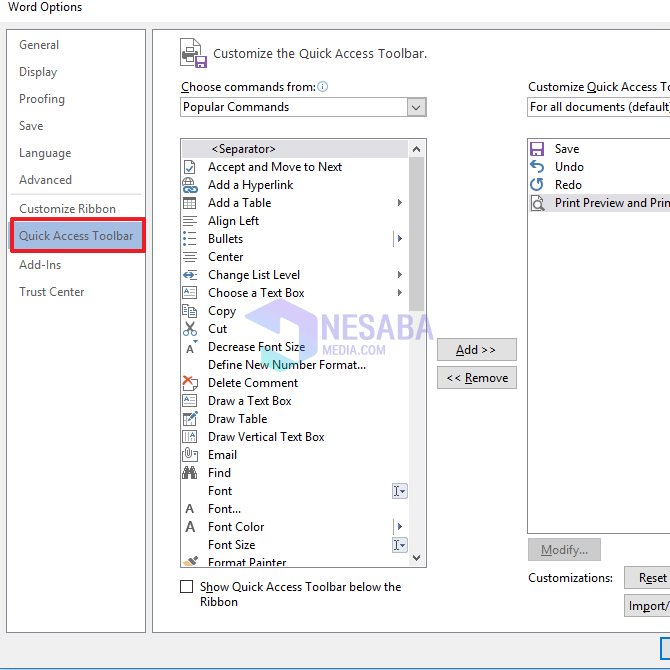
4. Napsauta sitten napsauttamalla kolmiokuvake valitse sitten suositut komennot Kaikki komennot. Kuten alla olevassa kuvassa.

5. Vieritä sitten alas ja valitse Yhtälöasetukset ja napsauta lisätä lisätäksesi sen. Kuten alla olevassa kuvassa.

6. Sitten yhtälövaihtoehto tulee näkyviin paneelin oikealle puolelle ja napsauta sitten kunnossa, Kuten alla olevassa kuvassa.

7. Joten Yhtälökuvake ilmestyy yllä olevaan pikakäyttöön. Kuten alla olevassa kuvassa.

8. Valmis. Jos käytät vuoden 2013 sanan värejä yhtälökuvakkeessa, se on harmaa. Ei tarvitse huolehtia
Sanaversioille, joiden yhtälöpainikkeet eivät toimi
Joskus on kuitenkin muita sanan versioita, joissa yhtälöpainike ei toimi. Jos se ei toimi, älä pelkää, noudata alla olevia ohjeita.
1. Napsauta "Tallenna nimellä" tallentaaksesi asiakirjan. Kuten alla olevassa kuvassa.

2. Valitse sitten Tallenna tyypiksi "Word-asiakirja", napsauta sitten "Save", Kuten alla olevassa kuvassa.
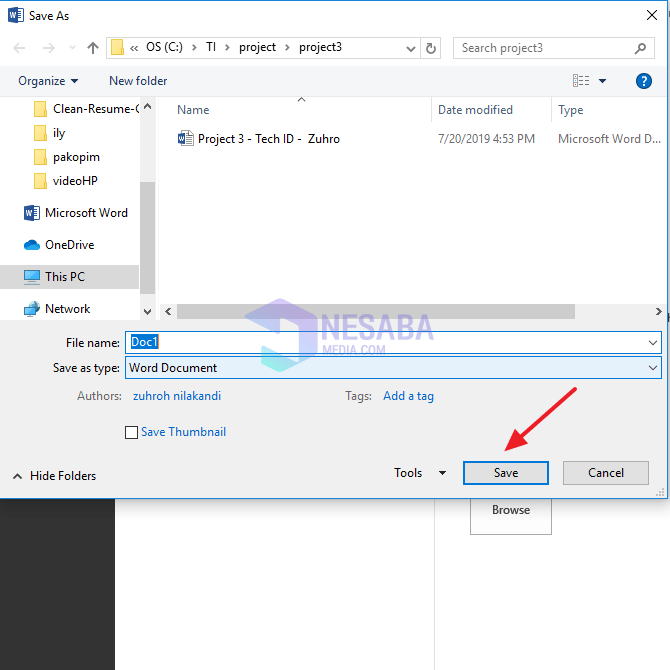
3. Sitten ilmestyy varoitusruutu, napsauta kunnossa vain.
4. Valmis. Yhtälöäsi voidaan jo käyttää
Sen lisäksi, että lisäät yhtälön nopeastiVoit käyttää yhtälöä myös Lisää-valikon kautta. Koska pohjimmiltaan yhtälö on jo lisäysvalikossa. Yllä oleva menetelmä on vain tapa lisätä yhtälö pikakäyttöön niin, että pääsy on nopeaa. Näin voit käyttää yhtälöä lisäysvalikon kautta, joka on:
1. Napsauta valikkoa insertti yläosassa. Kuten alla olevassa kuvassa.
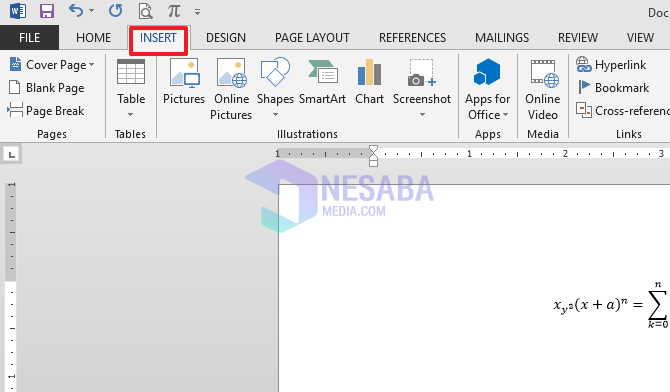
2. Kiinnitä sitten huomiota kohtaan äärimmäisenä oikealla, niin näet painikkeen yhtälö siellä. Napsauta käyttääksesi sitä.

3. Valmis.
Kuitenkin osoittautuu, että on olemassa myös harmaan yhtälön painikkeen aliaalia, jota ei voida käyttää. Jos on, noudata alla olevia vaiheita.
1. Napsauta Tiedosto-valikko vasemmassa kulmassa. Kuten alla olevassa kuvassa.

2. Sitten osassa tiedotus napsauta "Convert".

3. Sitten esiin tulee vahvistus ponnahdusikkuna. Napsauta "Ok".
4. Valmis. Nyt yhtälöpainike on aktiivinen tai sininen.
Joten tämä opetusohjelma käsittelee yhtälön aktivointia Wordissa. Toivottavasti tämä opetusohjelma voi olla hyödyllinen. Kiitos








